Sur les appareils hybrides Nikon Z, le bouton aperçu de la profondeur de champ est souvent ignoré… voire totalement inconnu des photographes venant du reflex. Pourtant, il permet de visualiser précisément le bokeh final, même à f/11 ou f/16. Dans cet article (et la vidéo de terrain qui l’accompagne), je vous montre comment retrouver ce contrôle visuel précieux et comment configurer ce bouton caché sur vos Nikon Z8, Z9 ou autres boîtiers de la gamme.
En fin d’article, vous trouverez aussi des pistes pour réaliser la même chose sur les boitiers d’autres marques.
Vidéo du tutoriel
Sommaire
- 🔍 Pourquoi le bouton aperçu profondeur de champ est important
- 🌿 Mise en pratique sur le terrain : choisir le sujet
- 📷 Utilisation avec le macro 105 mm : réglages et premiers tests
- ⚙️ Configuration du bouton aperçu profondeur de champ sur Nikon Z
- 👁️ Test du bouton aperçu de profondeur de champ
- 📡 Passage au téléobjectif 400 mm : un autre usage du bouton aperçu profondeur de champ
- 📷 Paramétrage avec les autres marques
- 📊 Résultats et intérêt du bouton aperçu profondeur de champ
- 🔚 Conclusion
- ❓ FAQ sur le bouton aperçu profondeur de champ Nikon Z
Recevez la version PDF de l’article !
🔍 Pourquoi le bouton aperçu profondeur de champ est important ?
Avant, sur les reflex, le bouton de profondeur de champ permettait d’avoir un aperçu précis du rendu de la photo avant la prise de vue. Il était souvent placé à l’avant du boîtier. Lorsque vous appuyiez dessus, l’image s’assombrissait si vous fermiez beaucoup le diaphragme, mais vous pouviez visualiser la profondeur de champ réelle, donc l’étendue de la zone nette, ainsi que le bokeh, c’est-à-dire la qualité du flou d’arrière-plan.

Aujourd’hui, en particulier sur les hybrides Nikon Z, ce bouton est toujours présent, mais il est caché et non configuré par défaut. Il est pourtant très pratique, surtout en macro ou avec des téléobjectifs, quand on veut savoir à quoi va ressembler le bokeh dans la photo finale.
Voici pourquoi cette fonction est importante : à pleine ouverture (par exemple f/2.8), vous voyez bien la profondeur de champ telle qu’elle apparaîtra sur la photo. Mais dès que vous fermez au-delà d’une certaine ouverture, souvent autour de f/5.6, le bokeh ne semble plus évoluer à l’écran. Si vous fermez davantage, à f/8, f/11, f/16 par exemple, vous ne voyez plus le changement réel du flou d’arrière-plan. C’est là que le bouton aperçu profondeur de champ devient utile, car il vous permet d’afficher la vraie profondeur de champ, même à petites ouvertures.
🌿 Mise en pratique sur le terrain : choisir le sujet
Afin de vous montrer ce qu’il se passe avec un hybride, je me suis rendu sur une prairie riche en orchidées et autres fleurs de printemps. J’ai cherché un sujet intéressant pour illustrer mon propos. J’ai d’abord repéré une orchidée, puis un petit papillon qui dormait paisiblement. Ce dernier s’est avéré parfait pour expliquer l’intérêt du bouton aperçu profondeur de champ.
👉 Si la profondeur de champ obtenue ne vous suffit pas, notamment en macro, pensez au focus stacking. J’ai présenté une méthode simple et efficace dans cet article sur le faux focus stacking.
J’ai sorti mon matériel :
- Macro 105 mm f/2.8
- Téléobjectif 400 mm f/2.8
- Trépied pour stabiliser le boîtier
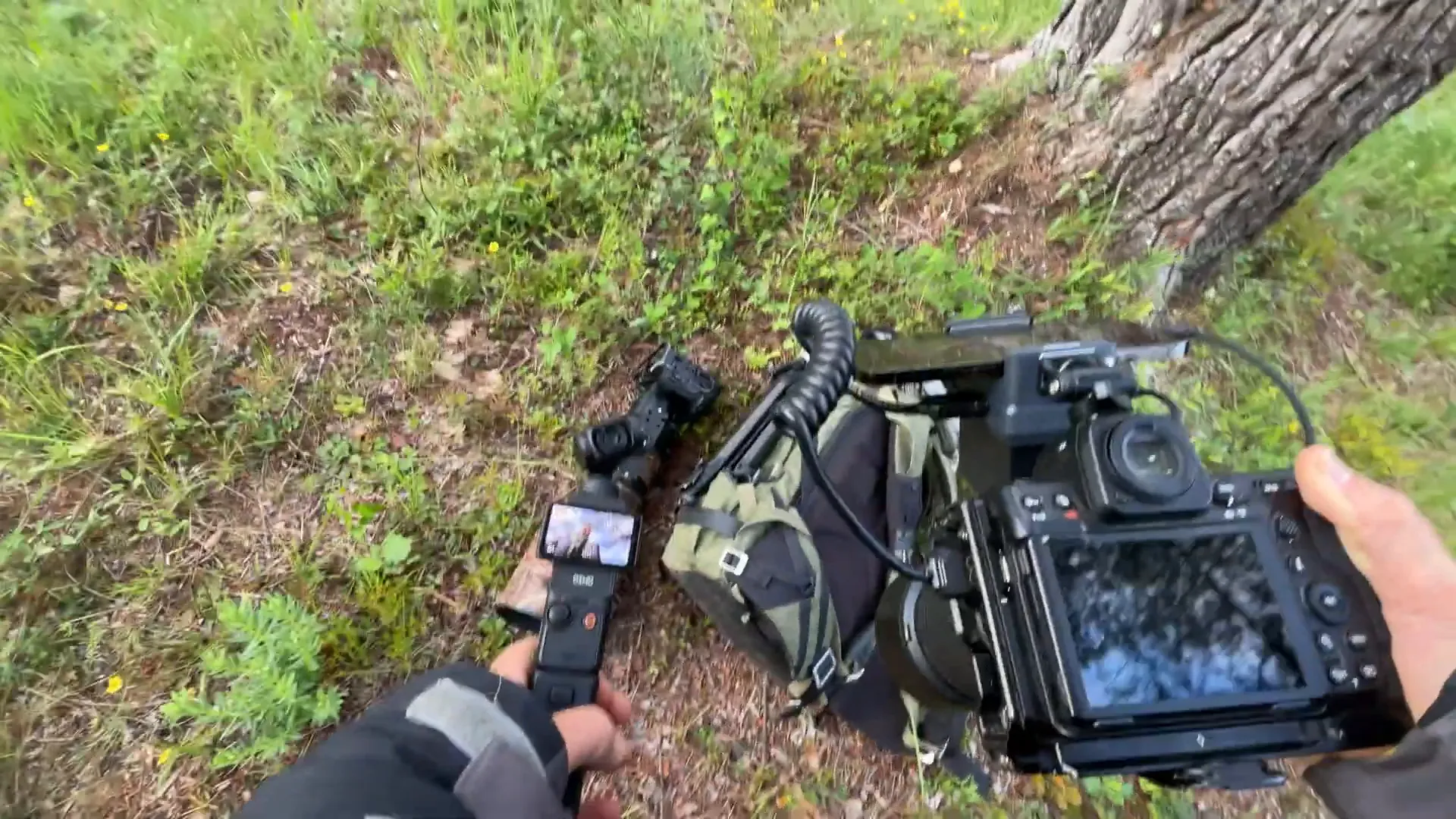
📷 Utilisation avec le macro 105 mm : réglages et premiers tests
Pour réaliser ma démonstration, j’ai monté le trépied et installé l’appareil avec le macro 105 mm. Je suis passé en mise au point manuelle pour ajuster précisément sur le papillon. Voici les étapes que j’ai suivies :
- Réglage de l’ouverture à pleine ouverture (f/2.8).
- Mise au point manuelle sur le papillon.
- Ajustement de la composition pour un rendu esthétique.
- Prise de la première photo à f/3.2 environ.
- Progression progressive vers des ouvertures plus petites : f/5.6, f/8, f/11, et jusqu’à f/16.
Entre f/2.8 et f/5.6, on voit clairement le bokeh changer, les ronds de lumière dans l’arrière-plan deviennent plus petits et moins flous. Mais au-delà, à partir de f/8, l’écran ne montre plus de différence visible dans le bokeh, ce qui peut induire en erreur.

⚙️ Configuration du bouton aperçu profondeur de champ sur Nikon Z
Afin d’accéder au bouton aperçu profondeur de champ, il faut le configurer dans le menu du boîtier. Voici comment procéder :
- Ouvrir le menu principal.
- Aller dans l’onglet avec le crayon (personnalisation).
- Aller dans « f Commandes », puis aller à droite
- Choisir « f2 Commandes perso (prise de vue) », puis aller à droite
- Sélectionner le bouton que vous souhaitez programmer (par exemple le bouton joystick, que je choisis).
- Cliquer sur le bouton OK pour rentrer dans le menu
- Remplacer sa fonction actuelle par « Aperçu » (c’est la fonction de visualisation de la profondeur de champ).
- Valider et sortir du menu.
Par défaut, le bouton joystick recentre le collimateur autofocus, ce qui est redondant avec le bouton OK. Je préfère donc lui attribuer la fonction aperçu, qui est bien plus utile pour contrôler la profondeur de champ.
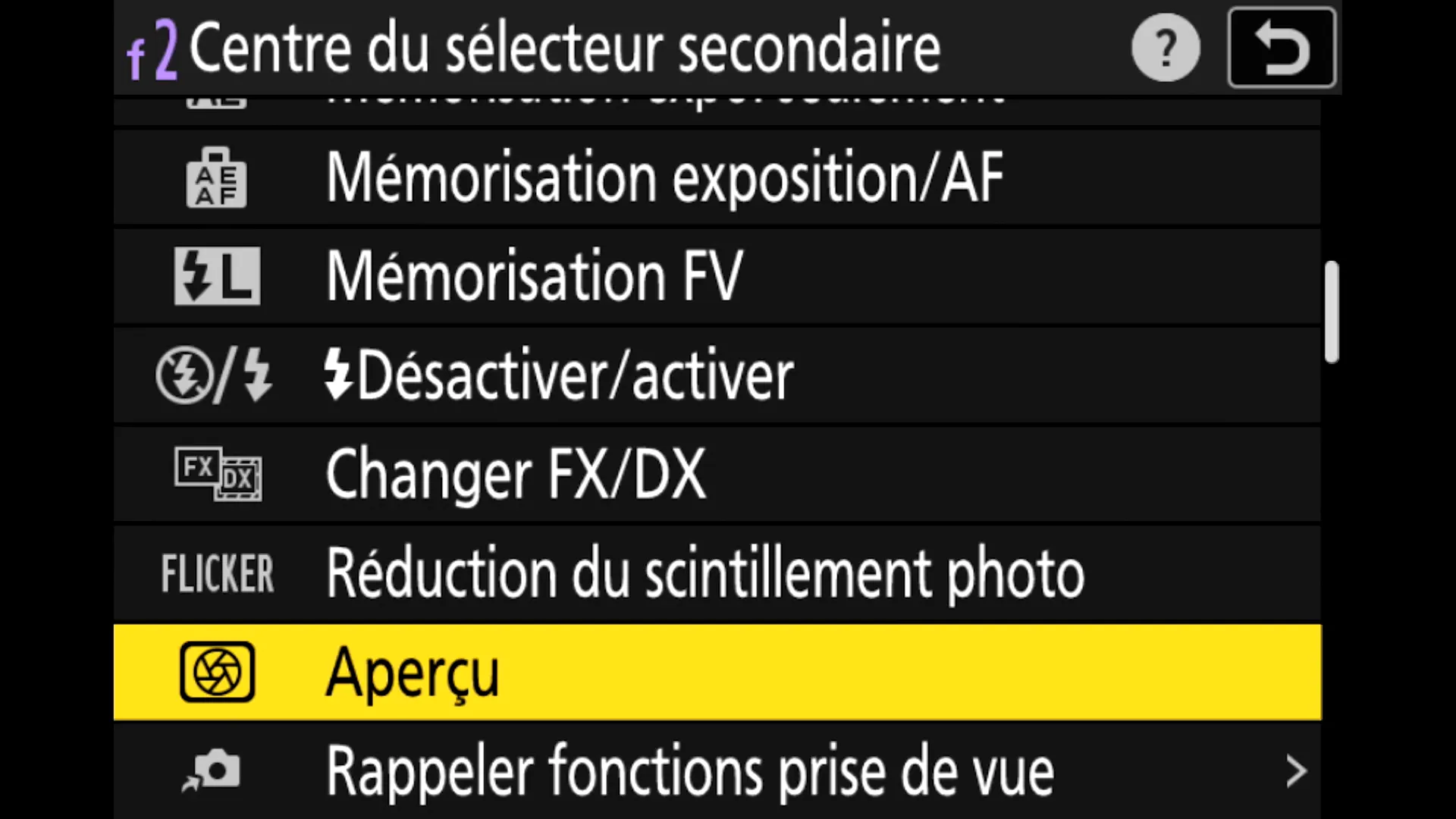
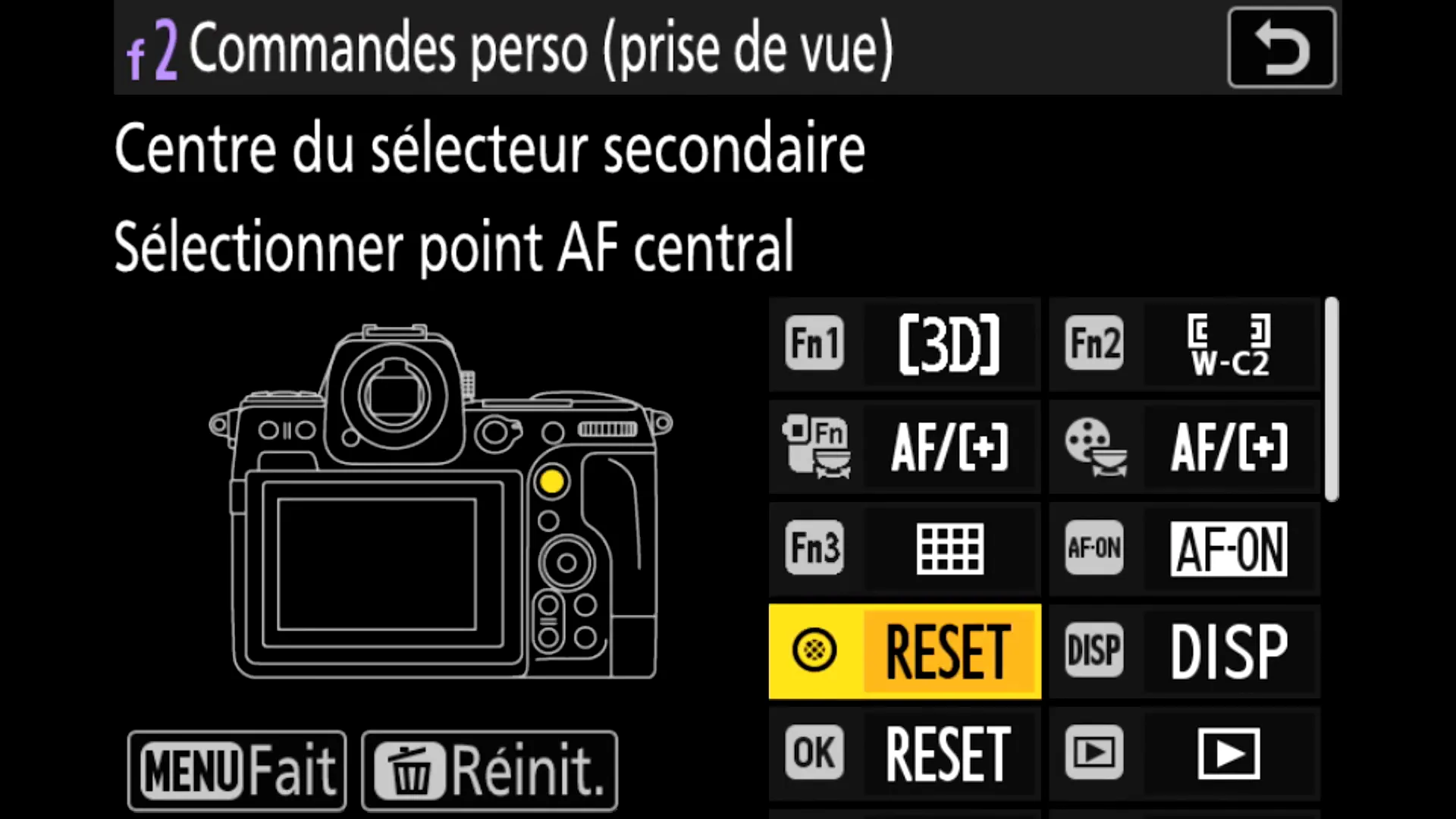
👁️ Test du bouton aperçu de profondeur de champ
Maintenant que le bouton est configuré, je fais plusieurs tests :
- À f/3, la profondeur de champ est visible normalement.
- En fermant à f/5.6, on voit toujours un changement à l’écran.
- À partir de f/8, l’écran ne montre plus de différence sans le bouton aperçu.
- En appuyant sur le bouton aperçu, la vraie profondeur de champ s’affiche, même à f/16.
C’est un gain précieux pour anticiper le rendu final, surtout en macro où la profondeur de champ est très réduite et où le bokeh joue un rôle important dans la composition.
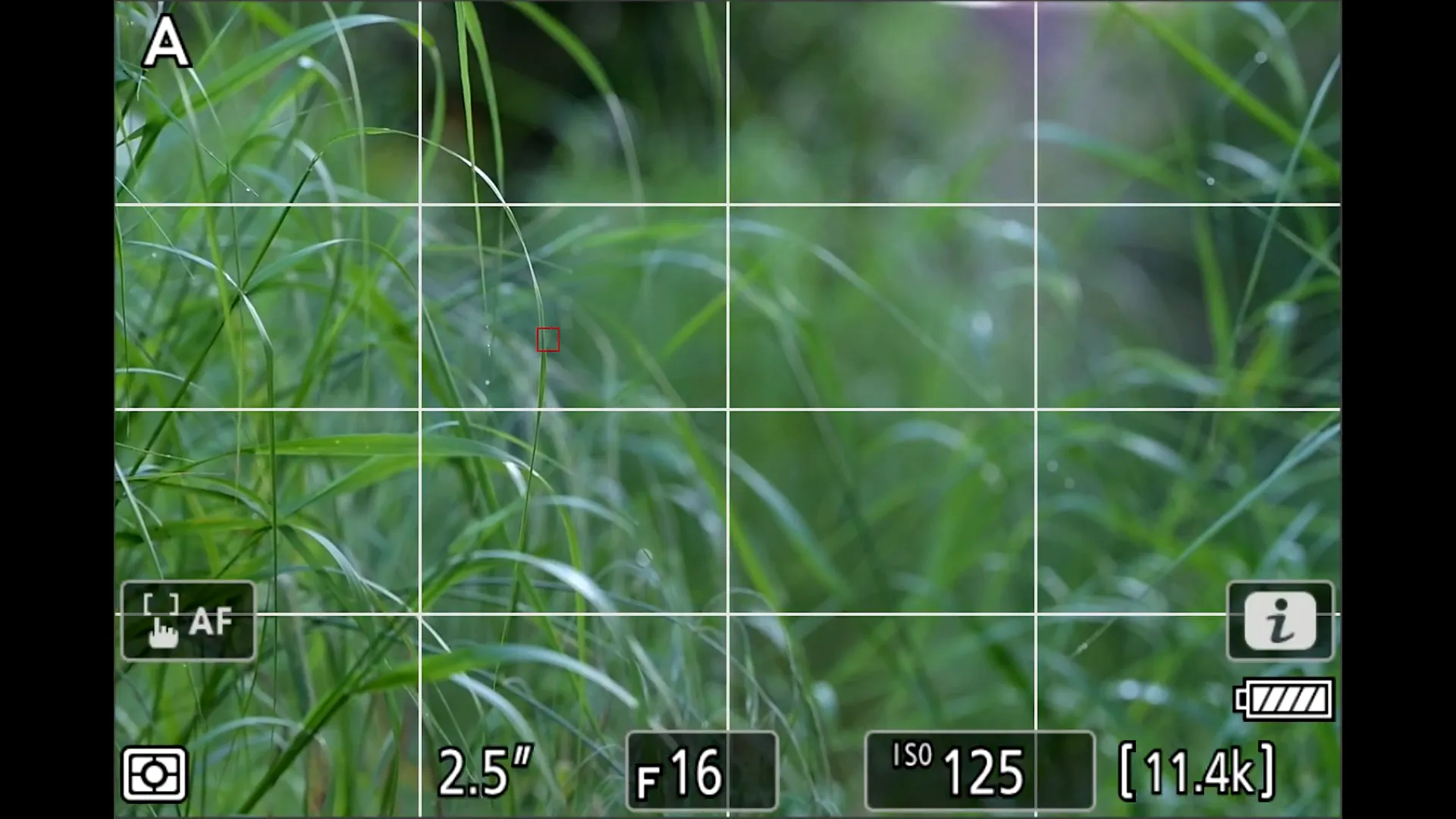
📡 Passage au téléobjectif 400 mm : un autre usage du bouton aperçu profondeur de champ
Ensuite, j’ai utilisé le téléobjectif 400 mm f/2.8 pour vous montrer que cette fonction est aussi très utile en téléphoto, notamment pour la photographie animalière ou de sujets éloignés.

Avec ce téléobjectif, la distance minimale de mise au point est plus importante, environ 2 mètres. J’ai donc utilisé un trépied pour stabiliser l’appareil, puis j’ai cherché un sujet dans le cadre. J’ai désactivé temporairement le focus peaking (aide à la mise au point) pour mieux juger manuellement la netteté.
Voici comment j’ai procédé :
- Réglage à pleine ouverture (f/2.8) pour commencer.
- Mise au point sur le sujet choisi.
- Prise de photo nette à pleine ouverture.
- Fermeture progressive du diaphragme vers f/5.6, f/8, f/11 et f/16.
- Observation des changements dans le bokeh avec et sans le bouton aperçu.
Sans le bouton aperçu, à partir de f/8, le bokeh ne semble plus évoluer à l’écran. Avec le bouton, on voit clairement que le flou d’arrière-plan devient plus net et moins diffus, ce qui correspond à la réalité de la photo finale.
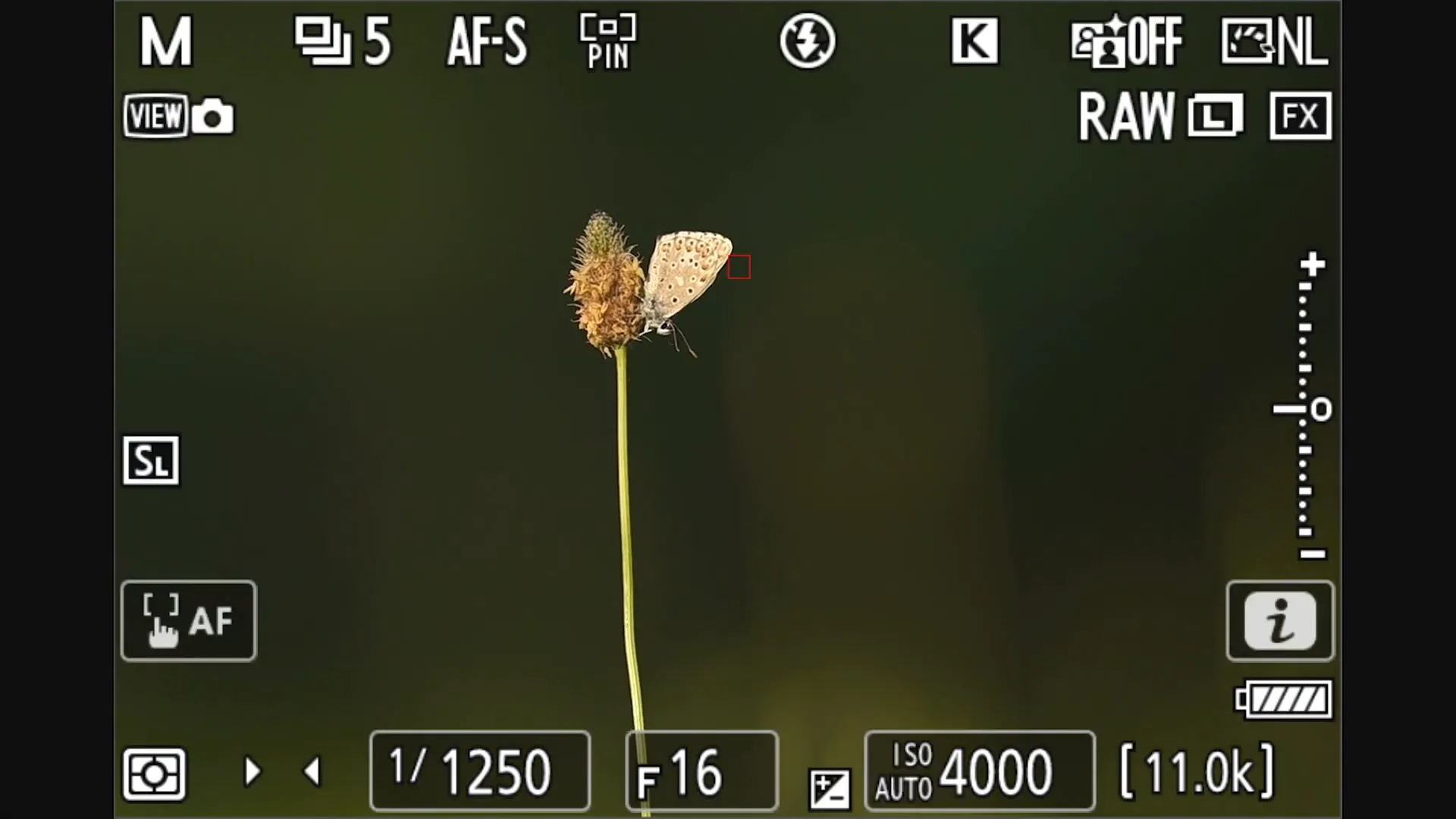
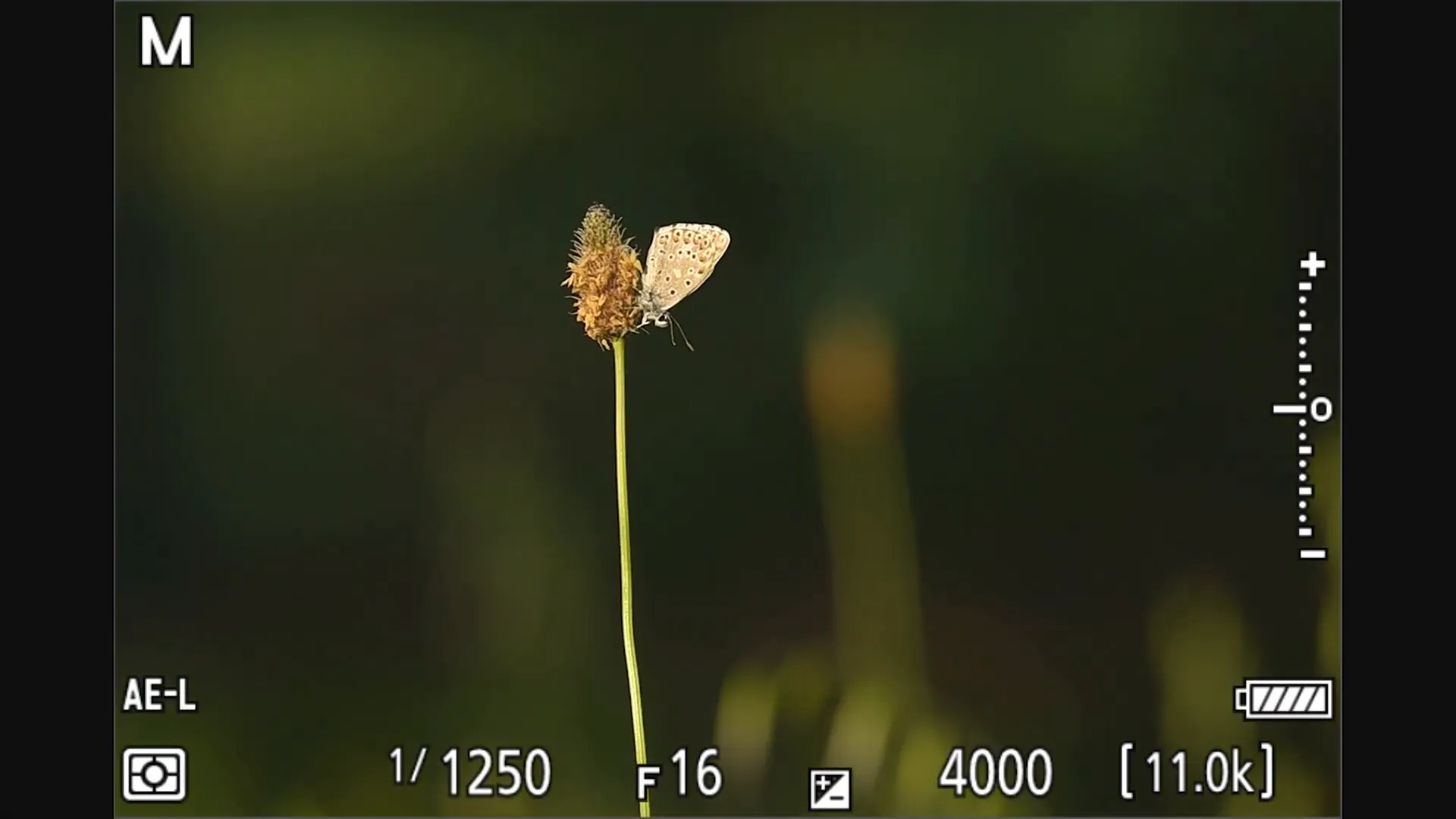
Sans test de profondeur de champ / Avec test de profondeur de champ, à F16
📊 Résultats et intérêt du bouton aperçu profondeur de champ
Je vous ai ainsi démontré que ce bouton permet de :
- Visualiser la vraie profondeur de champ même à petites ouvertures.
- Anticiper le rendu du bokeh et ajuster ses réglages avant de déclencher.
- Éviter les mauvaises surprises liées à la différence entre l’affichage et la photo finale.
- Optimiser la netteté et la composition en macro, proxy, téléobjectif ou tout autre usage.
Je trouve cette fonction très pratique, et je vous conseille de la configurer dès que possible sur votre boîtier Nikon Z.
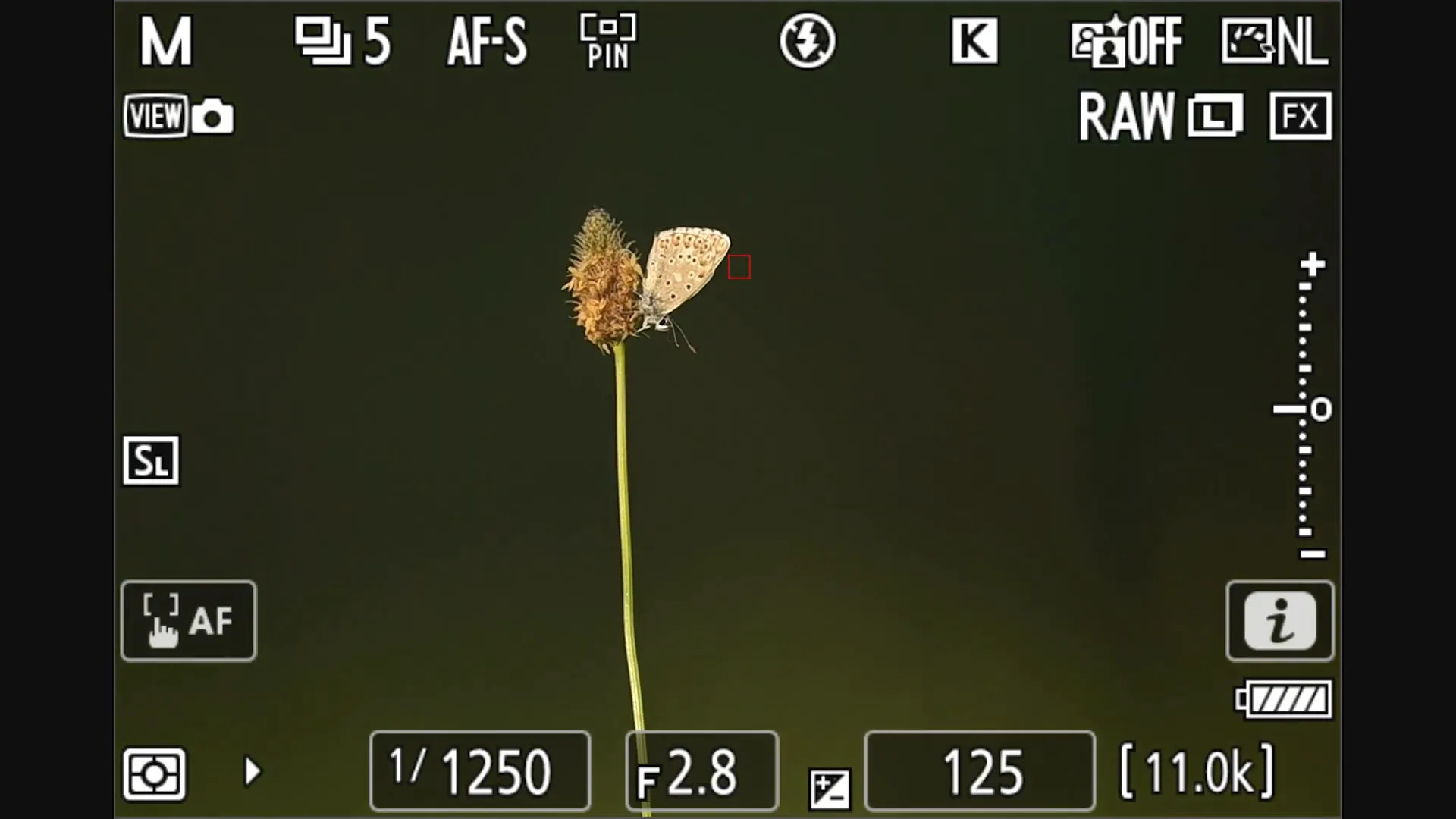
👉 Et après la prise de vue ? Il est aussi possible d’analyser la profondeur de champ en post-traitement, par exemple dans Lightroom en visualisant la plage de profondeur.
📷 Sur les autres marques : Sony, Canon, Fujifilm, Panasonic, Olympus, Leica…
Sony
Les hybrides plein format de la série Alpha (comme les A7, A9, A1…) ne disposent pas d’un bouton dédié au test de profondeur de champ, mais la fonction est bien présente. Il suffit de l’assigner à un bouton personnalisable via le menu : Réglages > Touche personnalisée > Affecter une fonction > Aperçu de la profondeur de champ.
L’idéal est de choisir un bouton facilement accessible, comme C1, C3 ou un bouton d’objectif si disponible.
On peut aussi activer une prévisualisation permanente via Réglages > Aperçu d’exposition/DOF > Toujours, pour voir la profondeur de champ réelle sans action manuelle, mais ça peut gêner la visualisation en basse lumière.
Canon
Les hybrides comme les EOS R5, R6, R7 reprennent le fonctionnement hérité des reflex : le test de profondeur de champ est souvent affecté par défaut à un bouton spécifique (« DEP », « PV », ou « Fn »), mais il peut être reconfiguré via le menu des fonctions boutons : Personnaliser les boutons > Aperçu PDC.
Fujifilm
Les modèles comme les X-T5 ou X-H2 permettent également d’assigner la fonction « Aperçu profondeur de champ » à un bouton de votre choix via Réglages > Configuration des boutons > Attribution de fonction. L’aperçu est alors visible directement dans le viseur électronique ou sur l’écran.
Panasonic (Lumix)
Chez Panasonic, notamment les modèles comme les S5II, GH6, la fonction est accessible en attribuant « Aperçu » à un bouton via Menu > Réglage des boutons > Affectation personnalisée. Comme sur Sony, il est aussi possible d’activer un aperçu permanent dans la visée.
Olympus / OM System
Sur ces hybrides, la fonction est disponible sur les modèles récents comme l’OM-1 ou l’E-M1 Mark III. Elle peut être assignée à un bouton via Menu > Réglages personnalisés (engrenage) > B > Fonction des boutons > Aperçu PDC. On recommande d’utiliser un bouton ergonomique comme Fn1 ou Fn2, ou un bouton de l’objectif si présent.
Leica
Les hybrides comme le SL2 ou le Q3 proposent également une prévisualisation de la profondeur de champ, activable via un bouton personnalisable (Menu > Assignation des boutons) ou directement via le menu rapide. Grâce à l’ergonomie épurée des boîtiers, cette fonction est souvent placée sur un des boutons cliquables du joystick ou du pad directionnel.
Tableaux récapitulatifs par marque 🧩
Marque |
Comportement par défaut |
Ouverture réelle visible ? |
Notes |
|---|---|---|---|
| Nikon Z | Simulé jusqu’à f/5.6 | ❌ Non au-delà de f/5.6 | Besoin d’un bouton configuré (aperçu) pour voir f/8, f/11, etc. |
| Canon R | Simulé jusqu’à f/5.6 | ❌ Non au-delà de f/5.6 | Fonction similaire à Nikon avec bouton d’aperçu personnalisable |
| Sony Alpha | Simulation complète (souvent jusqu’à f/11) | ✅ Oui | Affichage direct selon l’ouverture réelle, même sans bouton dédié |
| Fujifilm X | Simulation directe | ✅ Oui | Très bon rendu WYSIWYG dès l’aperçu (si l’option est activée) |
| Panasonic Lumix | Simulation complète | ✅ Oui | Affichage temps réel mis à jour sur les derniers boîtiers |
| OM System | Simulation directe | ✅ Oui | Prévisualisation exacte de la profondeur de champ en Live View |
| Leica SL / M | Simulation directe (si activée) | ✅ Oui | Affichage dépend de l’activation manuelle de la simulation d’exposition |
Marque |
Activation du test PDC |
Affectation bouton ? |
Aperçu permanent ? |
|---|---|---|---|
|
Sony |
Menu → Réglages → Touche personnalisée → Aperçu PDC |
Oui (C1, C3, bouton d’objectif…) |
Oui (Aperçu expo/DOF > Toujours) |
|
Canon |
Menu → Personnaliser les boutons → Aperçu PDC |
Oui (souvent préaffecté) |
Partiel selon modèles |
|
Fujifilm |
Menu → Configuration des boutons → Attribution de fonction |
Oui (Fn1, Fn2, etc.) |
Oui (EVF/écran toujours en live) |
|
Panasonic |
Menu → Réglages boutons → Affectation personnalisée |
Oui |
Oui (dans le menu) |
|
Olympus / OM System |
Menu → Engrenage > B > Fonction des boutons |
Oui (Fn1, Fn2 ou bouton optique) |
Oui (selon configuration viseur) |
|
Leica |
Menu → Assignation des boutons ou menu rapide |
Oui (joystick, pad ou touches sup.) |
Oui (live view EVF/écran) |
Explications des comportements des différents boitiers
Le bridage chez Nikon est une limitation technique liée à la luminosité minimale requise par l’autofocus.
Canon propose une simulation logicielle de la PdC, mais certains modèles nécessitent un arrêt physique du diaphragme via un bouton.
Sony et Fujifilm adoptent des approches opposées : temps réel complet vs nécessité d’une action manuelle.
Les marques Micro Four Thirds (Olympus/Panasonic) n’ont pas cette limitation grâce à leur capteur plus petit et profondeur de champ naturellement étendue.
Cette différence s’explique par des choix technologiques : les capteurs plein format (Nikon/Canon/Sony) nécessitent plus de lumière pour l’autofocus, contrairement aux capteurs plus petits (Fujifilm/Olympus/Lumix) ou aux systèmes optimisés comme chez Sony.
💡 Astuce post-traitement : quelle que soit votre marque de boîtier, pensez à nettoyer régulièrement votre capteur. Un diaphragme très fermé (f/16 et plus) augmente la visibilité des poussières.
👉 Voici comment effacer facilement les taches capteur dans Photoshop.
🔚 Conclusion
Le bouton aperçu profondeur de champ est un outil que j’utilise systématiquement désormais. Il m’aide à mieux comprendre et visualiser le rendu de mes photos, que ce soit en macro ou avec un téléobjectif. Sa configuration est simple et rapide, et son usage facilite grandement la prise de vue.
N’hésitez pas à le programmer sur votre boîtier Nikon Z et à l’essayer sur le terrain. Vous verrez qu’il devient vite indispensable pour maîtriser la profondeur de champ et le bokeh.
Si vous souhaitez que je réalise plus de contenus pratiques comme celui-ci, dites-le-moi en commentaire. Merci d’avoir lu cet article et à très bientôt pour d’autres conseils photo.
❓ FAQ sur le bouton aperçu profondeur de champ
Qu’est-ce que le bouton aperçu profondeur de champ sur Nikon Z ?
C’est un bouton programmable qui permet d’afficher la vraie profondeur de champ à l’écran, même lorsque vous fermez beaucoup le diaphragme, ce qui n’est pas visible par défaut sur les hybrides Nikon Z.
Pourquoi n’est-il pas configuré par défaut ?
Sur les Nikon Z, ce bouton est caché et sa fonction d’origine est souvent attribuée à d’autres commandes comme le recentrage du collimateur autofocus. Il faut donc le programmer manuellement dans les menus.
Comment configurer ce bouton sur mon boîtier Nikon Z ?
Dans le menu, sous l’onglet personnalisation, vous allez dans « Commandes perso de prise de vue » et vous attribuez la fonction « Aperçu » au bouton de votre choix (par exemple le joystick).
Dans quels cas est-il particulièrement utile ?
En macro, proxy, téléobjectif, ou toute situation où la profondeur de champ est réduite et où le rendu du bokeh est important pour la composition et le rendu final.
Le bouton aperçu modifie-t-il la photo ?
Non, il ne modifie pas la photo, il ne fait qu’afficher à l’écran la profondeur de champ réelle correspondant aux réglages d’ouverture, vous permettant ainsi de mieux anticiper le rendu final.
🏃♀️➡️ Pour aller plus loin
Cette publication peut contenir des liens d’affiliation. Je peux toucher des commissions si vous cliquez sur mes liens et effectuez des achats. Ces revenus contribuent à la rédaction de mes articles, à la création de mes tutoriels, etc. Cependant, sachez que cela n’a pas d’impact sur mon avis et mes choix de produits.





Bonjour Bernard, Olivier vérifie son histogramme, bien sûr. C’est juste que parfois, au montage, la partie de la vidéo où il affiche l’histogramme a pu ne pas y être incluse ;-). Il te conseille de continuer à le vérifier systématiquement.
Bonjour Olivier, oui je vais m’en servir ! et le mettre au même endroit que toi (je ne savais pas que le bouton ok faisait la mise au centre du collimateur) et c’est pour ça que je ne l’avais pas mis car je ne savais pas où le casé voutant garder le retour du c collimateur au milieu !
MAIS j’ai une autre question: suite à tes formations et à celle de Damien, je suis devenu un obsédé de l’histogramme car on avait comme conseil de ne pas se fier à ce qu’on voit sur l’écran ou dans le viseur de l’hybride.
ET que vois-je ? Tu n’as pas d’histogramme en visée ! Est ce que c’est uniquement parce que tu montrais que le bouton profondeur de champ mais qu’en temps normal du mettrais l’histogramme ? ou tu ne le mets plus et ma formation est un peu datée ? Mon post traitement étant sur LR
Je ne sais pas si tu peux répondre via le site et que je serais prévenu mais vraiment ça m’interpelle et j’aimerais avoir ton avis. Merci d’avance et surtout merci pour…TOUT 🙂
Bonjour, Olivier,
Merci beaucoup, ce bouton me manquait vraiment.
A plus.
Jean-Marc
Top ! Merci pour ce truc, c’est nickel.
Oui je connais cette fonction que j’applique souvent sur mon Pentax K3 avec un bouton de commande direct sur le déclencheur bien pratique.
Quand tu auras testé la profondeur de champ sur ton Fuji, pourrais-tu nous faire un retour ? Ça pourrait servir à d’autres 🙂
Merci José pour ton retour !
Dans l’article, as-tu vu que manifestement les boitiers Sony n’ont pas ce bridage de la profondeur de champ propre à certains boitiers commme les Nikon ? Je possède aussi un Sony et j’en testerai la réalité 😉
si le bouton est physiquement présent, dis-le nous en mentionnant le modèle de ton boitier 🙂
je vais chercher si ce réglage existe sur mon reflex Canon . Merci
Bon, modification de mon commentaire: impossible de trouver « Aperçu de la profondeur de champ » au départ de la Touche personnalisée!
Merci pour le tuto, qui m’a bien fait regretter ce bouton sur mon D 500 (qui doit aujourd’hui, se promener en des mains inconnues…).
Depuis que je suis passé à Sony, je le pleure amèrement!
Mais grâce à tes explications, je vais essayer d’adapter cette technique sur mes deux boîtiers.
Merci, je vais essayer sur mon FujiGFX 100SII, qui en moyen format procure beaucoup de variation de la profondeur de champs, surtout par rapport à mon ancien D200 qui est en PASC.
Merci
Bonjour Olivier,
Super ce tuto pour se rendre compte de la profondeur de champ, fonction que j’utilise assez souvent et il fallait avoir pris la photo pour s’en rendre compte.
Merci une nouvelle fois pour ces maîtrises de prises de vues et corrections.
Bien cordialement.
José
Tu peux effectivement vérifier chaque photo et ajuster, puis recommencer jusqu’à obtenir satisfaction, c’est une autre approche. Le bouton de profondeur de champ permet de simplifier quand même cette visualisation et de gagner du temps, ce qui peut être très utile sur une scène mobile, par exemple 😉
Je connais la fonction et le bouton assigné mais je préfère un aperçu de 2″ après la prise de vue pour ajuster l’ouverture / bokeh. c’est l’avantage du numérique / argentique : la pellicule n’a pas de fin.